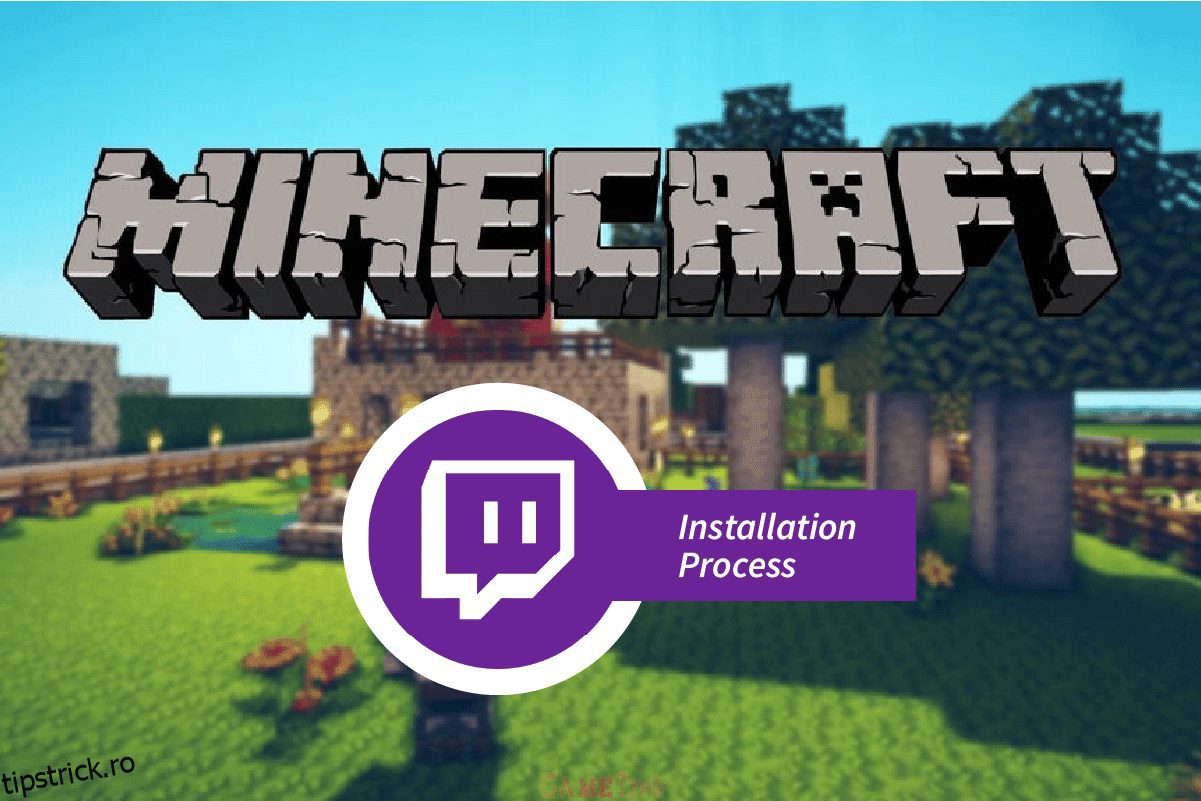Twitch și Minecraft sunt două aplicații populare în sectorul jocurilor, pe care orice jucător le-ar recunoaște instantaneu. Colaborarea celor doi, adică instalația Twitch Minecraft a câștigat popularitate în ultima vreme. Jocul Minecraft este iubit de milioane de oameni din cauza provocărilor pe care le prezintă jucătorilor. Pe de altă parte, aplicația Twitch este populară datorită serviciului de streaming oferit de platformă. Integrându-le pe cele două, metoda de căutare a termenului de căutare Twitch Minecraft a fost în creștere. Metoda de utilizare a jocului Minecraft în aplicația Twitch este discutată în acest articol. Ca pas preliminar, va trebui mai întâi să înveți metoda de instalare a lansatorului, astfel încât să poată fi folosit pentru a instala jocul Minecraft. Cu alte cuvinte, metoda de utilizare a lansatorului Twitch Minecraft este explicată în acest articol.
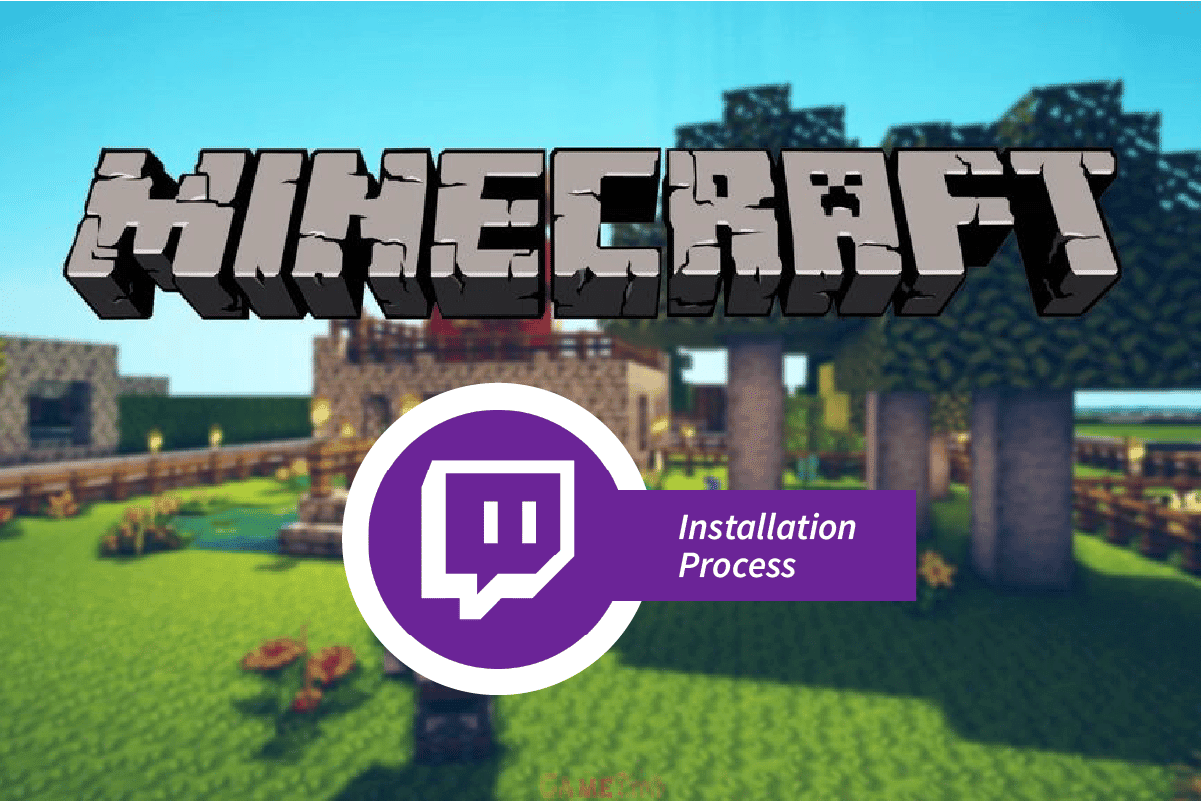
Cuprins
Ce este procesul de instalare Twitch Minecraft?
Înainte de a parcurge pașii de instalare a lansatorului Twitch Minecraft, ar trebui să știți că Lansatorul Twitch nu mai este disponibil. Puteți viziona fluxuri Twitch de pe Twitch.tv în browserul dvs. web.
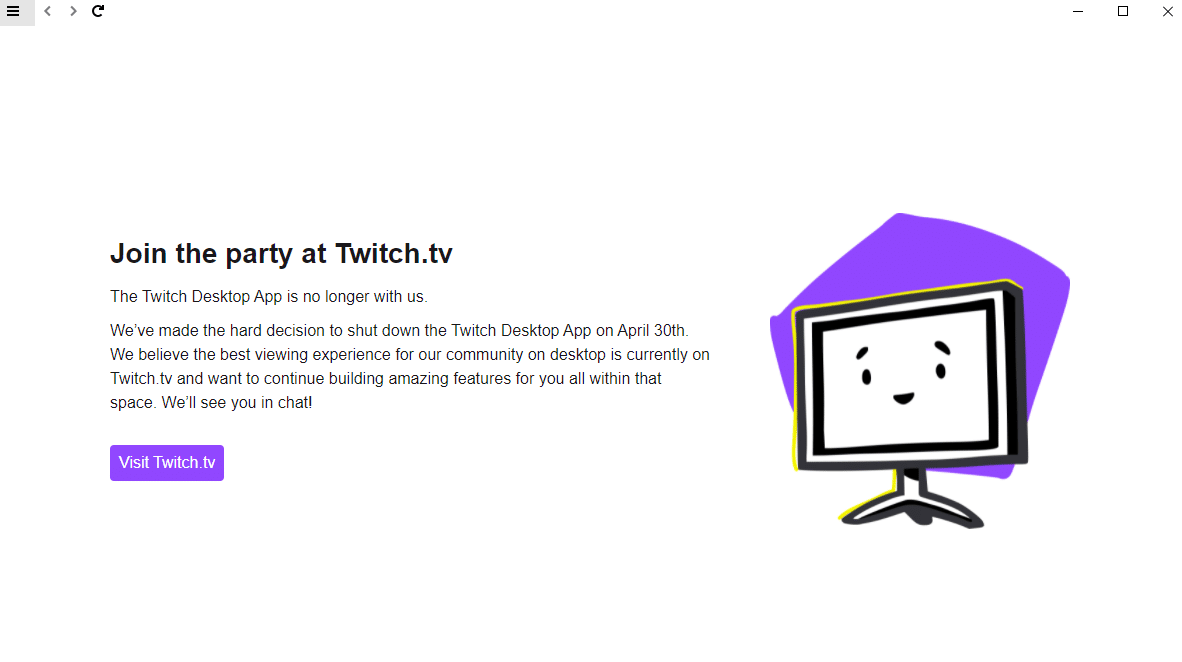
Acum, metoda de instalare a pachetului de mod Minecraft folosind Lansatorul Twitch este discutată în această secțiune.
Pasul I: Instalați Mod Manager
Primul pas în procesul de instalare Twitch Minecraft este să instalați aplicația terță parte pentru a gestiona suplimente și mod-uri folosind browserul dvs. web implicit pe computer.
1. Apăsați tasta Windows, tastați Google Chrome și faceți clic pe Deschidere.
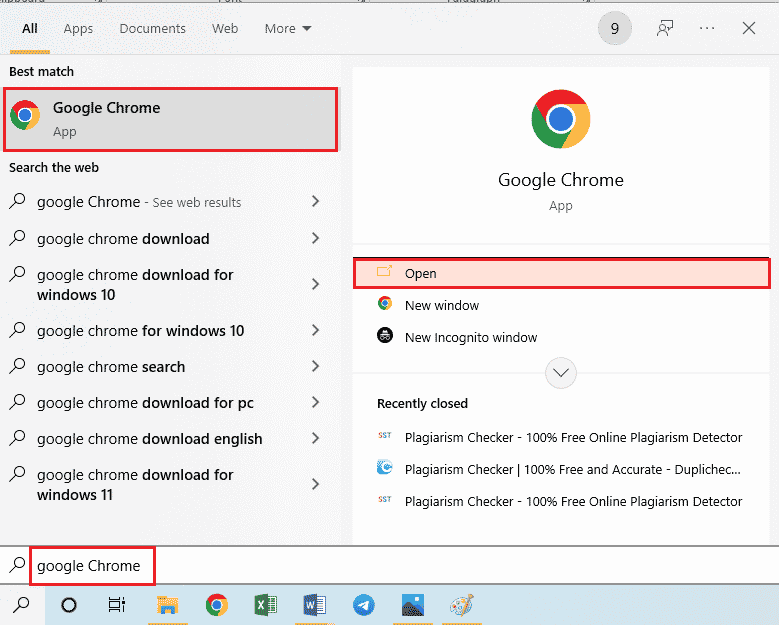
2. Deschideți site-ul web oficial pentru CurseForge și conectați-vă la contul dvs.
Notă: Ca alternativă, se numește lansator Curse Forge pentru a instala pachetul de mod Minecraft.
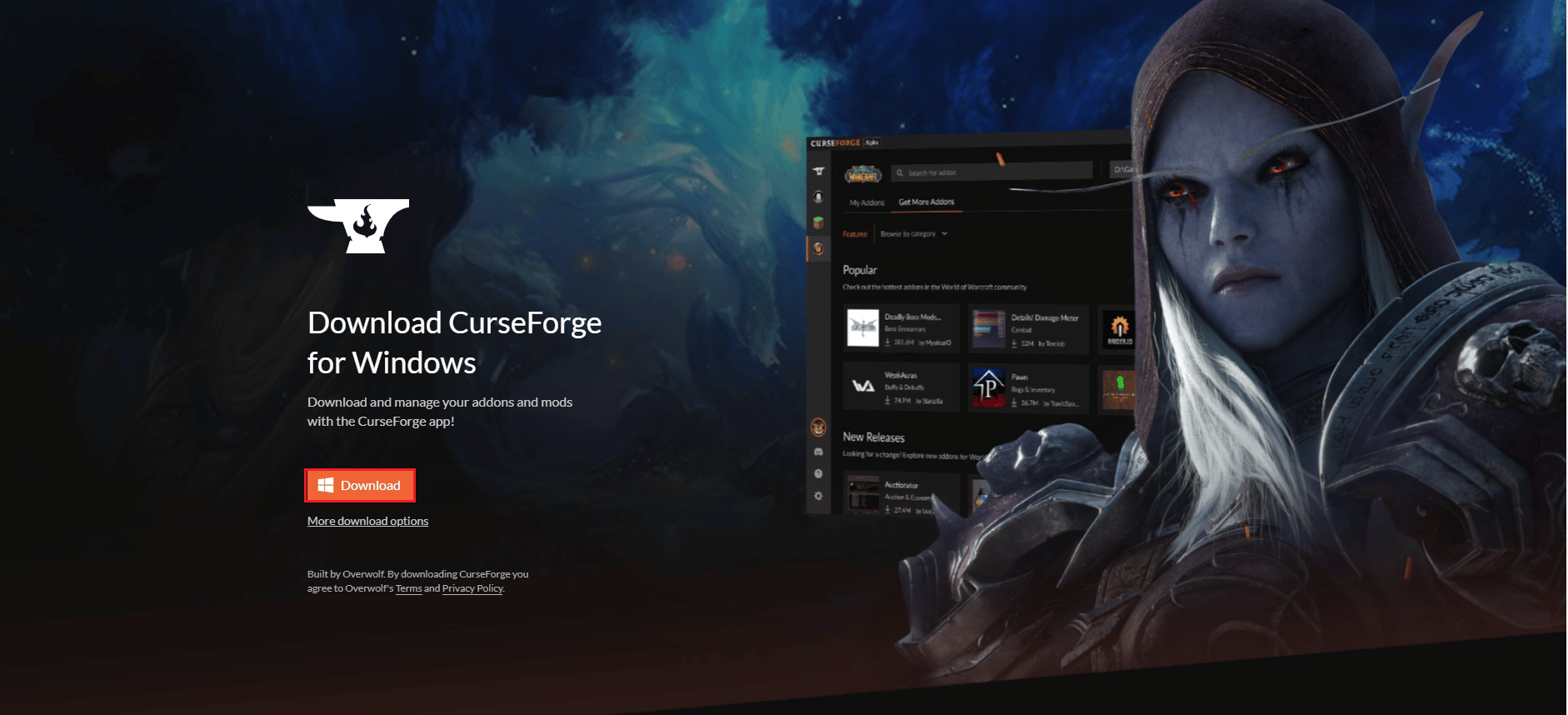
3. Faceți clic pe butonul Descărcare și urmați instrucțiunile de pe ecran din asistentul de instalare.
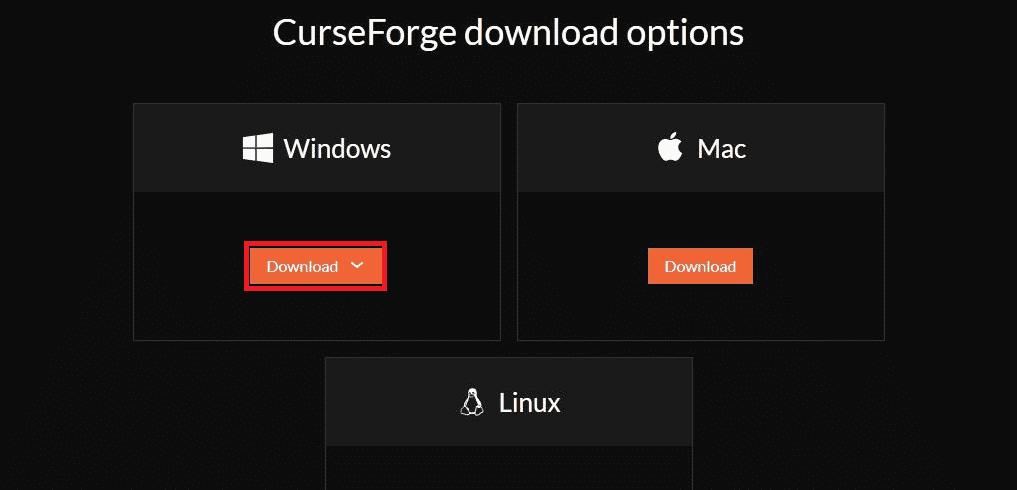
4. Rulați fișierul descărcat și finalizați instalarea aplicației.
Pasul II: Instalați pachetul de mod Minecraft
Următorul pas pentru procesul de instalare Twitch Minecraft este să instalați pachetul de mod Minecraft pe lansatorul Twitch.
1. Apăsați tasta Windows, tastați Twitch și faceți clic pe Deschidere.

2. Conectați-vă la contul Twitch folosind datele de conectare.
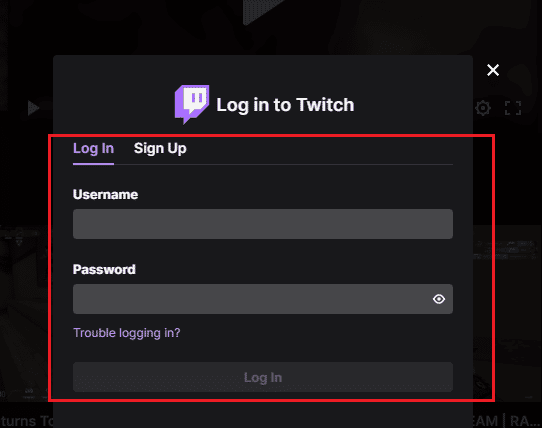
3. Faceți clic pe fila Moduri din bara de sus și faceți clic pe pachetul de mod Minecraft din meniu.
Notă: puteți folosi bara de căutare din colțul din dreapta sus pentru a căuta pachetul de mod.
Pasul III: Activați Minecraft în Twitch Launcher
Al treilea pas în procesul de instalare Twitch Minecraft este activarea pachetului de mod Minecraft în lansatorul Twitch. Acest pas vă permite să instalați orice mod al pachetului descărcat Twitch Minecraft în aplicație.
1. Faceți clic pe pictograma săgeată în jos și selectați opțiunea Setări din listă.
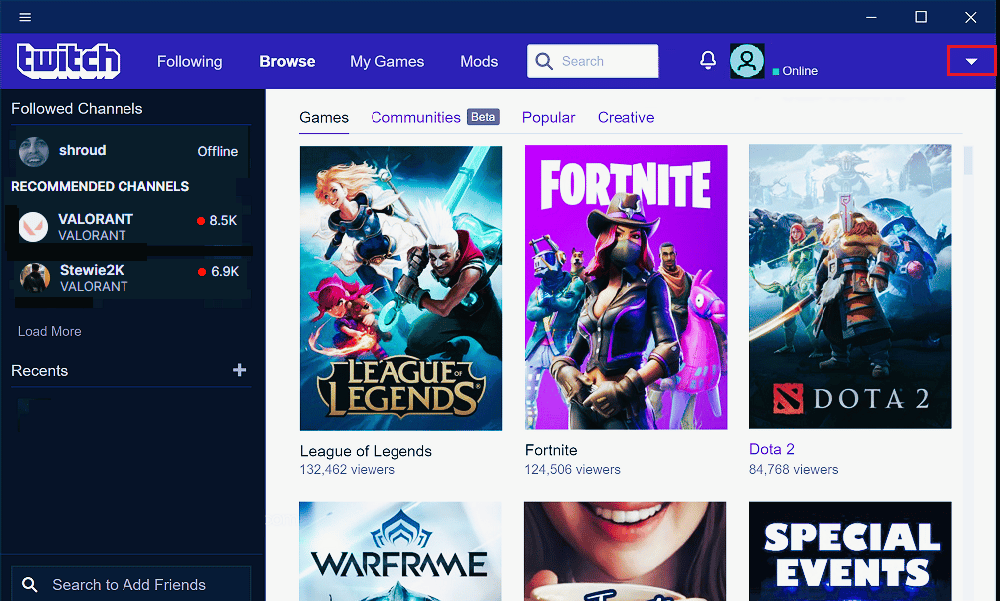
2. Faceți clic pe opțiunea Minecraft din lista alăturată.
3. Activați opțiunea MOD MANAGEMENT.
4. În secțiunea METODA DE LANSARE, selectați opțiunea Native Launcher.
5. Faceți clic pe butonul Terminat din partea de jos a paginii.
Pasul IV: Instalați modul în Minecraft Modpack
Pasul final este să instalați modul în pachetul de mod Minecraft pe lansatorul Twitch.
1. Treceți la fila Moduri din Lansatorul Twitch și faceți clic pe pachetul de mod Minecraft.
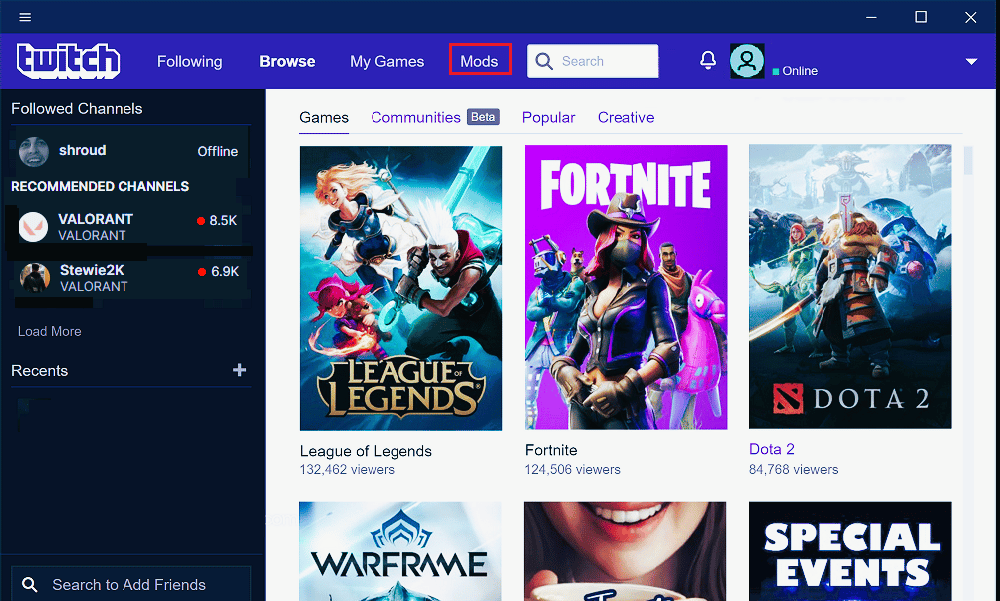
2. Treceți la fila Browse All Modpacks din Minecraft Modpack.
Notă: fila Browse All Modpacks vă permite să căutați modurile din pachet. În timp ce fila Browse FTB Modpacks vă permite să căutați modurile din Fed the Beast Modpacks. Și fila Creare profil personalizat vă permite să adăugați pachetul de mod personalizat în aplicație.
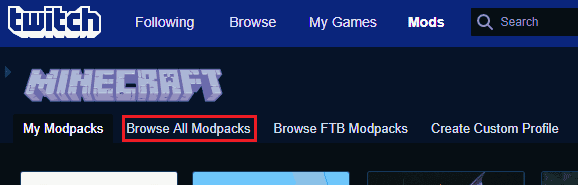
3. Căutați modul în bara de căutare din colțul din stânga sus al pachetului de mod.
4. Deplasați mouse-ul la imaginea modului din listă, faceți clic pe butonul Instalare și urmați instrucțiunile de pe ecran.
Pasul V: Conectați-vă la server (opțional)
Acest pas este opțional în procesul de instalare Twitch Minecraft. Dacă doriți să vă conectați jocul mod la un anumit server, puteți urma pașii din metoda pentru a vă conecta la orice server.
1. Treceți la fila My Modpacks și faceți clic pe butonul Play de pe modulul instalat.
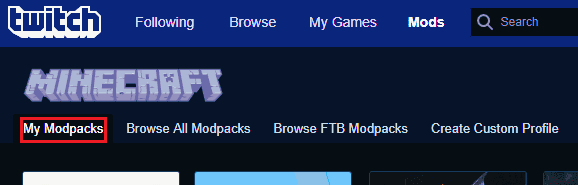
2. Faceți clic pe butonul PLAY din fereastra pop-up.
3. Faceți clic pe opțiunea Multiplayer.
4. Faceți clic pe opțiunea Add Server din partea de jos.
5. Introduceți adresa IP a serverului la care doriți să vă conectați în câmpul Adresă server și introduceți orice nume în câmpul Nume server.
Notă: Deschideți aplicația Command Prompt, tastați ipconfig all și introduceți adresa IP în secțiunea IPv4 ca adresă server.
6. Faceți clic pe butonul Terminat de pe ecran.
7. Faceți clic pe butonul Join Server pentru a vă conecta la server.
Astfel, aceștia sunt pașii pentru a efectua procesul de instalare Twitch Minecraft.
Sfat pro: Cum se instalează o versiune specifică a mod
Dacă aveți o problemă cu stocarea RAM și problemele de compatibilitate, puteți urma pașii din secțiune pentru a instala orice versiune anume a modului în lansatorul Twitch,
1. Deschideți Lansatorul Twitch pe computer.

2. Căutați un pachet de mod în bara de căutare și faceți clic pe pachetul de mod în rezultatele afișate.
3. Treceți la fila VERSIUNI și faceți clic pe pictograma de descărcare a versiunii specifice.
4. Faceți clic pe butonul CONTINUARE de pe mod.
5. După ce modul este instalat, faceți clic pe butonul Play pentru a juca jocul.
Întrebări frecvente (FAQs)
Î1. Pot juca jocul Minecraft în aplicația Twitch?
Ans. Da, puteți juca jocul Minecraft în aplicația Twitch, dar este nevoie de un lansator pentru a configura jocul.
Q2. Este sigur să instalați mod-uri Minecraft și Twitch Launcher?
Ans. Dacă utilizați orice site web legal pentru a instala pachetul de mod Minecraft și lansatorul Twitch, este sigur.
***
Sperăm că ați înțeles despre procesul de instalare Twitch Minecraft. Puteți renunța la întrebările dvs. despre acest articol și sugestiile de subiecte pentru articolele viitoare în secțiunea de comentarii de mai jos.